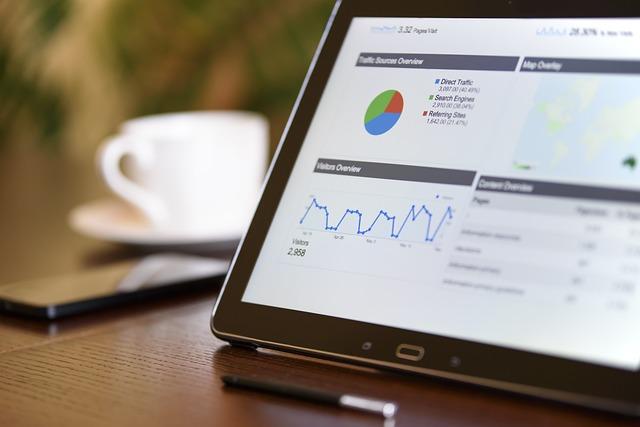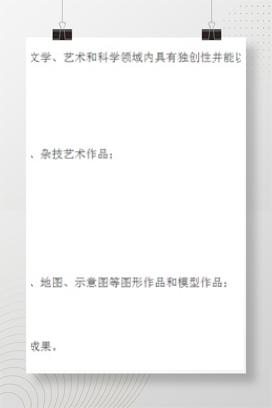在现代办公和学术研究中,Word文档已成为不可或缺的工具。一个美观、易读的文档不仅能够提升工作效率,还能给读者留下良好的印象。而在Word文档排版中,字间距的调整是至关重要的一环。本文将详细介绍Word字间距的调整技巧,帮助您提升文档的美观度与可读性。
一、了解字间距
字间距,顾名思义,是指文档中文字与文字之间的距离。合理的字间距可以使文档看起来更加整齐、美观,有助于读者阅读。Word中,字间距有三种基本类型标准、紧缩和加宽。
1.标准字间距这是Word默认的字间距设置,适用于大多数文档。
2.紧缩字间距当文档中的文字过多,需要减少篇幅时,可以选择紧缩字间距。
3.加宽字间距当文档中的文字较少,需要增加篇幅或提高可读性时,可以选择加宽字间距。
二、调整字间距的方法
1.通过字体对话框调整
(1)打开Word文档,选中需要调整字间距的文字或段落。
(2)点击开始选项卡中的字体组,然后点击右下角的对话框启动器。
(3)在弹出的字体对话框中,找到间距选项,根据需要选择标准、紧缩或加宽。
(4)在磅值框中,可以输入具体的字间距数值,调整效果更精确。
(5)点击确定按钮,完成字间距调整。
2.通过段落对话框调整
(1)打开Word文档,选中需要调整字间距的段落。
(2)点击开始选项卡中的段落组,然后点击右下角的对话框启动器。
(3)在弹出的段落对话框中,找到间距选项,根据需要选择标准、紧缩或加宽。
三、字间距调整的注意事项
1.字间距的选择要适度,过窄或过宽都会影响文档的美观度和可读性。
2.在调整字间距时,要考虑到文档的整体排版风格,避免出现突兀的视觉效果。
3.对于不同的字体,字间距的调整效果可能会有所不同。在实际操作中,可以尝试多种字体,找到最适合的字间距设置。
4.在调整字间距时,要关注文档的篇幅。如果篇幅过长,可以考虑通过调整段落间距、行间距等方法来优化排版。
总之,掌握Word字间距的调整技巧,对于提升文档的美观度和可读性具有重要意义。在实际应用中,我们要根据文档内容、排版风格和篇幅等因素,合理调整字间距,使文档更加美观、易读。希望本文能为您的Word排版工作提供一些帮助。